如何在 VLC 中剪切視頻:遵循這些終極指南
如果您錄製的素材中有不需要的部分,並且想知道如何 在 VLC 中修剪視頻,您現在可以輕鬆做到這一點。在這篇文章中,我們將為您提供您可以遵循的最輕鬆的分步過程。您將了解 VLC 媒體播放器的優缺點。除此之外,我們還將為您提供最替代的工具,您可以使用它來修剪視頻剪輯的特定部分。

- 第 1 部分。 在 VLC 中修剪視頻
- 第 2 部分。 快速修剪視頻的最佳選擇
- 第 3 部分。 VLC 和 Vidmore 視頻轉換器之間的比較
- 第 4 部分。有關在 VLC 中修剪視頻的常見問題解答
第 1 部分。 在 VLC 中修剪視頻
VLC 媒體播放器是一個可以在 Mac、Windows 和 Linux 設備上下載的實用程序。該實用程序可播放大量音頻、視頻和圖形文件。它是一個靈活的媒體播放器,因為該程序幾乎支持所有形式的文件。它可以直接從可導出設備或 PC 播放多媒體文件。該平台採用簡潔明了的設計,使您能夠修改設置菜單以賦予軟件獨特的觸感。您可以根據您的個性和興趣從多個封面中進行選擇。
優點:
- 您可以使用它來生成或連接到實時流。
- 您可以根據需要修改一些選項。
- 它支持各種文件類型,可以播放藍光、.mov、視頻和音頻等文件。
缺點:
- 它缺少視頻編輯功能。
- 您必須直接從它們各自的目錄中打開它們才能播放文件。
1. 如何在 Windows 上的 VLC 中修剪視頻
第1步: 在您的 PC 上安裝或啟動 VLC 媒體播放器。然後在 VLC 中打開您的源文件。然後,選擇 視圖 從菜單欄中。然後挑 進階控制.
第2步: 然後,單擊錄製按鈕並播放視頻。在這種方法中,您將從要剪切的位置選擇起點。打 紅色的 再次按鈕,您要在其中完成視頻。到達所需位置後,再次點擊紅色錄製按鈕。
第三步: 最後,在選擇了起點和終點後,VLC 將開始切割並在幾秒鐘內完成。 VLC 將自動將此編輯的電影存儲在 我的視頻 Windows 上的文件夾。
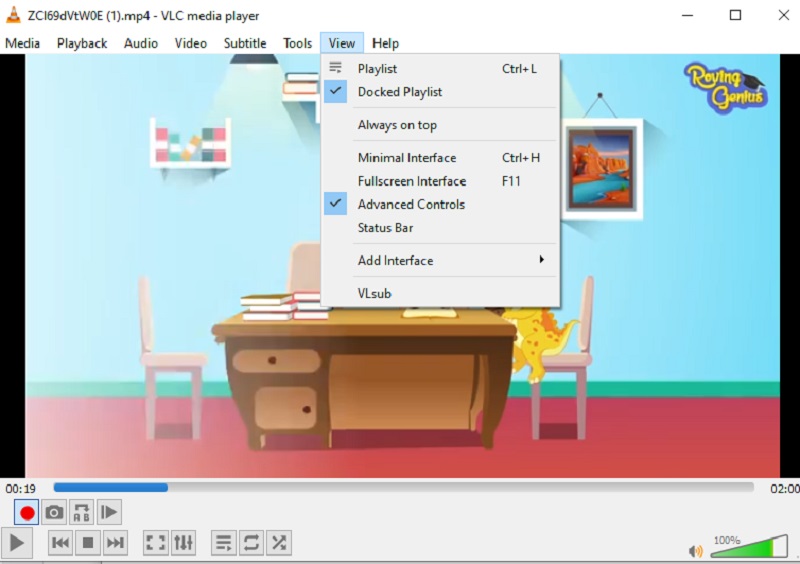
2. 如何在 Mac 上的 VLC 中修剪視頻?
第1步: 首先,使用 VLC 媒體播放器並選擇 開放媒體 來自 文件 菜單將您的視頻導入 VLC Mac。接下來,在您希望剪輯開始的位置停止影片。
第2步: 的 AB 環 選擇時會出現 回放 菜單。您選擇的視頻部分現在可以循環播放,一遍又一遍。當它在 A 點時,按 記錄 當它到達 B 點時,一次又一次地按鈕。
第三步: 剪輯將作為 MP4 文件存儲在用戶的默認視頻文件夾中。你有它,它又短又甜!
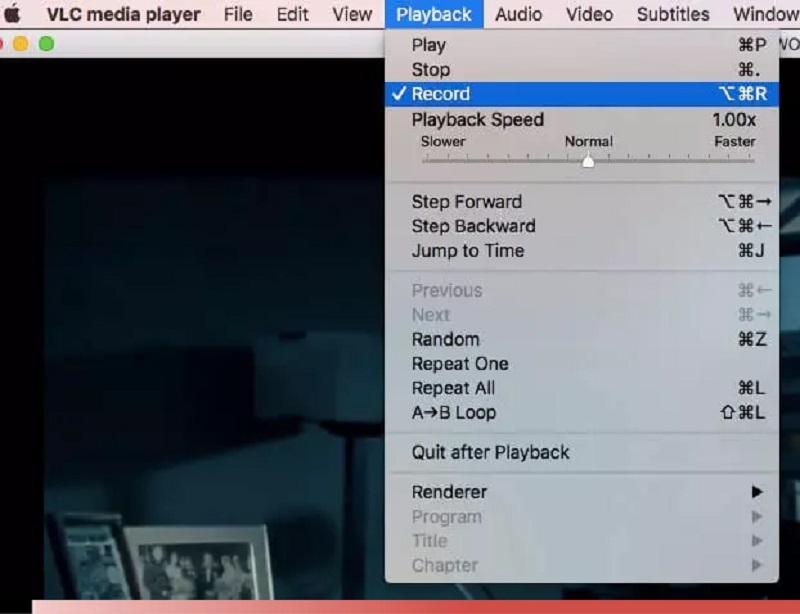
第 2 部分。 快速修剪視頻的最佳選擇
假設您在 VLC 中修剪視頻剪輯時遇到問題。在這種情況下,您可以求助於 Vidmore視頻轉換,最強烈推薦的用於從視頻中編輯和剪切視頻剪輯的工具。這是一個高度專業的程序,可以幫助您從視頻文件中快速刪除不需要的塊。由於其用戶友好的結構,您不太可能在瀏覽該程序時遇到任何困難。 Mac 和 Windows 機器都能夠運行這個多功能程序。此外,您在這裡上傳和導出媒體文件也沒有問題,因為它支持當今可訪問的幾乎所有最著名的音樂和視頻文件格式。您可以按照下面提供的說明開始剪輯視頻。
優點:
- 它使用起來非常簡單,非常適合那些剛開始編輯的人。
- 即使互聯網連接出現問題,它仍然可以正常運行。
- 它提供了大量的編輯選項。
缺點:
- 它沒有移動設備版本。
第 1 步:下載 VLC 替代方案
您可以通過選擇以下選項之一在您的計算機上下載並安裝文件切割程序 下載 位於頁面底部的圖標。安裝過程成功完成後,您可以在您的設備上訪問該軟件。
第 2 步:在 Ti 上添加視頻
新增檔案 位於頁面的左上角,允許您開始從您的 夾 單擊它後立即。此外,您可以通過選擇 加 單擊位於窗口中心界面的按鈕。
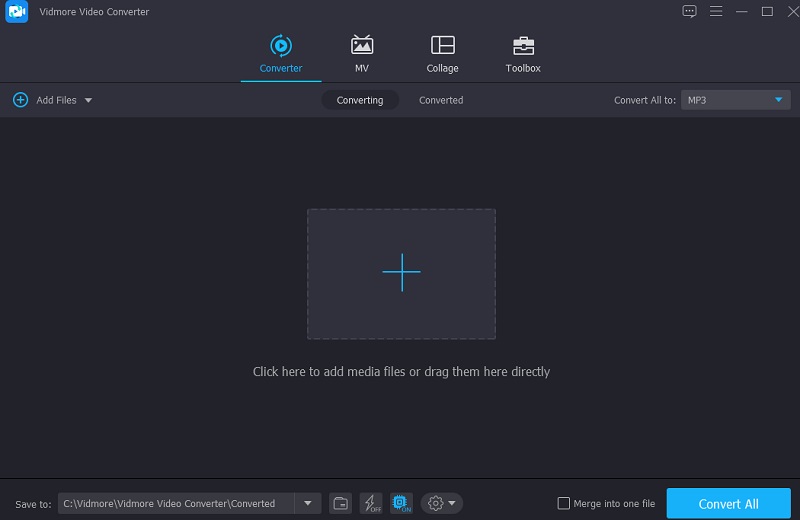
第 3 步:修剪視頻文件
加載電影后,您可以使用 剪刀.首先,將左右滑塊向左和向右移動。您也可以手動輸入剪輯的開始和結束時間。完成編輯後,單擊 救 在右下角。
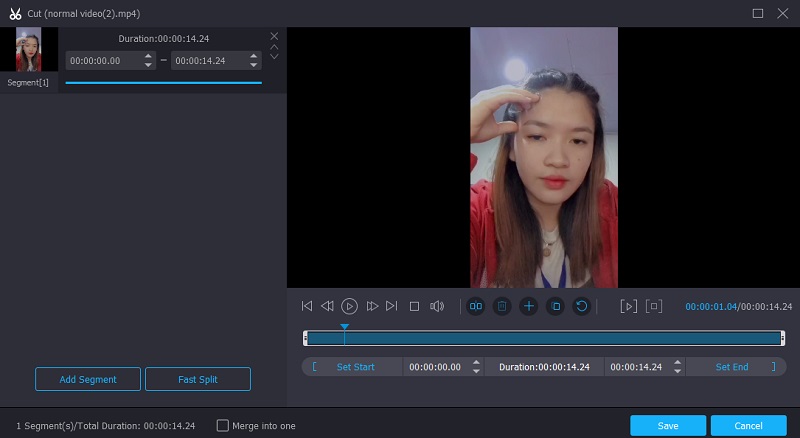
第 4 步:轉換視頻文件
完成所有指示的步驟後,單擊 全部轉換 頁面右下角的按鈕,使對文件的所有更改永久生效。
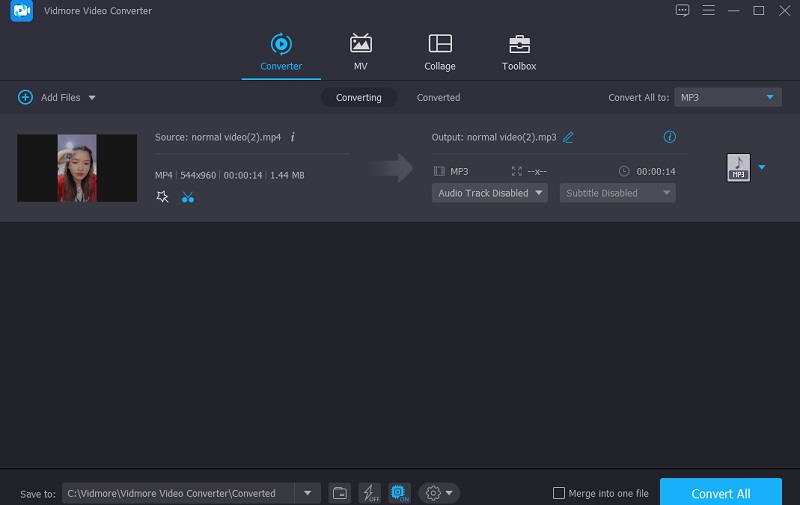
第 3 部分。 VLC 和 Vidmore 視頻轉換器之間的比較
在這裡,您將清楚地展示 VLC 媒體播放器和 Vidmore 視頻轉換器之間的異同,Vidmore 視頻轉換器是 VLC 媒體播放器的流行替代品。
- 特徵
- 支持 Mac 和 Windows
- 多種編輯工具
- 方便使用的
| VLC媒體播放器 | Vidmore視頻轉換 |
第 4 部分。有關在 VLC 中修剪視頻的常見問題解答
我可以在 Android 上的 VLC 中剪切我的視頻嗎?
不,目前 VLC for Android 中沒有可用的視頻剪切功能。
在 VLC 中剪切 QuickTime 電影的最佳方法是什麼?
QuickTime 以 MOV 格式輸出。雖然 VLC 支持與 MOV 相關的編解碼器,但您的視頻可能已損壞,或者您可能缺少必要的編解碼器。最簡單的解決方案是使用 Vidmore Video Converter 之類的程序將 MOV 轉換為 MP4,然後在 VLC 中修剪生成的文件。
為什麼我無法在 VLC 中編輯視頻?
這是因為 VLC 不是視頻編輯軟件。但是,它確實提供了一些附加功能,例如錄製,使您能夠使用解決方法剪切視頻。嘗試使用完整的視頻編輯器,如 Vidmore Video Converter,以獲得裁剪、修剪、速度控制、廣泛編輯、效果和文本等功能。
結論
你有它!你現在知道了 如何在 VLC 中剪切視頻.您所要做的就是按照給定的說明在適用於 Mac 和 Windows 設備的 VLC 中剪切視頻。但是,如果您希望在剪輯之外對視頻剪輯進行一些修改,則可以通過安裝 Vidmore 視頻轉換器來實現。


